Cara menggunakan skrin utama tersuai untuk fokus pada iPhone
iPhone menawarkan Mod Fokus, yang membolehkan anda membuat rutin untuk tempoh masa tertentu, menghubungi orang tertentu sahaja atau menggunakan apl tertentu sahaja mengikut keperluan. Selain mengehadkan akses kepada apl lain, Focus juga membenarkan anda menetapkan skrin utama tersuai supaya hanya halaman atau set halaman tertentu dipaparkan apabila Fokus diaktifkan. Ini bermakna anda boleh menggunakan skrin utama yang berbeza pada iPhone anda untuk keperluan fokus yang berbeza.
Dalam artikel ini, kami akan membantu anda menyediakan dan menggunakan skrin utama tersuai untuk mod fokus berbeza yang anda buat pada iPhone anda.
Menyediakan skrin utama anda untuk Fokus
Sebelum anda meneruskan dan mencipta skrin utama tersuai apabila Fokus diaktifkan, anda perlu memahami cara ia berfungsi. Anda hanya boleh memilih untuk menambah halaman skrin Utama sedia ada pada halaman tersuai tertumpu anda tidak boleh membuat halaman tersuai sepenuhnya yang hanya muncul apabila fokus dipilih.
Walaupun hanya halaman terpilih dipaparkan apabila fokus aktif, halaman ini juga dipaparkan pada skrin utama apabila mod fokus tidak dipilih. Ini bermakna, melainkan anda menyembunyikan halaman yang anda pilih untuk dipaparkan secara manual semasa mod fokus, kesemuanya akan kelihatan dalam skrin utama apabila anda tidak mempunyai sebarang mod fokus diaktifkan.
Sekarang anda memahami cara halaman tersuai berfungsi dalam Fokus, tiba masanya untuk membuat skrin utama untuk mod Fokus yang berbeza. Pilih semua apl dan widget yang mungkin diperlukan untuk mod fokus tertentu dan buat halaman skrin utama atau berbilang halaman untuk tujuan khusus tersebut.
Anda boleh menetapkan halaman dengan mengalihkan apl yang berkaitan dengan fokus yang diingini daripada pustaka apl ke halaman skrin utama baharu. Sebagai contoh, kami mencipta halaman ini apabila menetapkan fokus untuk kerja harian saya. Begitu juga, anda boleh menyediakan halaman skrin utama untuk mod fokus lain, seperti untuk hiburan, permainan, berulang-alik dan situasi lain.
Begitu juga, anda boleh menyediakan halaman skrin utama untuk mod fokus lain, seperti untuk hiburan, permainan, berulang-alik dan situasi lain.  Sebagai alternatif, jika anda tidak mahu skrin utama lalai anda berselerak dengan halaman tersuai yang dibuat untuk mod fokus, anda boleh memilih untuk menyembunyikannya apabila fokus tidak didayakan. Untuk menyembunyikan halaman skrin Utama, tekan dan tahan kawasan kosong pada skrin Utama. Apabila skrin utama memasuki mod jitter, ketik baris titik di bahagian bawah skrin.
Sebagai alternatif, jika anda tidak mahu skrin utama lalai anda berselerak dengan halaman tersuai yang dibuat untuk mod fokus, anda boleh memilih untuk menyembunyikannya apabila fokus tidak didayakan. Untuk menyembunyikan halaman skrin Utama, tekan dan tahan kawasan kosong pada skrin Utama. Apabila skrin utama memasuki mod jitter, ketik baris titik di bahagian bawah skrin. 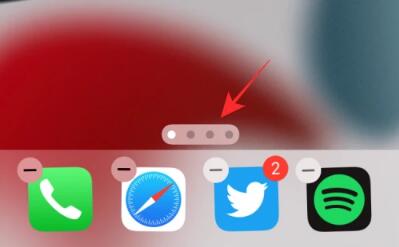 Anda kini sepatutnya melihat semua skrin utama anda dipaparkan dalam format grid. Untuk menyembunyikan halaman yang anda tidak mahu lihat pada skrin utama anda, klik tanda semak di bahagian bawah lakaran kecil halaman untuk menyahtandanya. Anda boleh mengulangi ini untuk setiap halaman yang anda ingin sembunyikan dan kemudian kembali ke skrin utama.
Anda kini sepatutnya melihat semua skrin utama anda dipaparkan dalam format grid. Untuk menyembunyikan halaman yang anda tidak mahu lihat pada skrin utama anda, klik tanda semak di bahagian bawah lakaran kecil halaman untuk menyahtandanya. Anda boleh mengulangi ini untuk setiap halaman yang anda ingin sembunyikan dan kemudian kembali ke skrin utama. Cara Mendayakan Skrin Utama Tersuai untuk Mod Fokus
Selepas mencipta halaman skrin utama tersuai untuk mod fokus yang berbeza, anda boleh memilih skrin yang ingin anda sediakan untuk mod tertentu. Untuk melakukan ini, anda perlu memastikan bahawa anda telah menyediakan Mod Fokus pada iPhone anda.
Jika anda belum berbuat demikian, anda perlu membuat fokus baharu dahulu dan kemudian mendayakan halaman tersuai untuk mod ini.
Langkah 1: Buat Fokus
Untuk mencipta Fokus, buka apl Tetapan dan pilih Fokus. Dalam Fokus, pilih mana-mana mod lalai yang tersedia daripada senarai, atau klik ikon + di penjuru kanan sebelah atas. Tetingkap pop timbul baharu akan muncul pada skrin. Di sini, klik Sesuaikan. Masukkan nama untuk mod fokus dalam medan teks. Dalam kes ini, kami mencipta Fokus yang direka untuk kerja. Seterusnya, buat ikon untuk fokus dengan memilih pilihan dan warna pada skrin. Apabila nama dan ikon fokus sudah sedia, klik Seterusnya di bahagian bawah. Pada skrin seterusnya, benarkan orang yang boleh menghubungi anda apabila fokus khusus ini diaktifkan. Untuk melakukan ini, klik +Tambah di bawah "Orang yang dibenarkan." Di sini, pilih orang yang anda ingin terima pemberitahuan. Sebaik sahaja anda memilih orang yang anda mahu, mereka akan muncul di bawah "Orang yang dibenarkan." Sekarang, klik Benarkan di bahagian bawah. Pada skrin seterusnya, klik Tambah apl di bawah "Apl yang dibenarkan" untuk memilih apl yang ingin anda terima pemberitahuan. Sekarang, pilih apl yang ingin anda senaraikan putih dan klik "Selesai". Untuk menambahkan apl ini pada senarai putih, klik Benarkan apl di bahagian bawah. Seterusnya, hidupkan suis sensitif masa di bawah "Apl Lain" untuk mendayakan makluman penting daripada apl lain yang tidak disenarai putih. Selepas itu, klik "Benarkan" di bahagian bawah untuk menyelesaikan penciptaan fokus baharu. Sekarang anda akan melihat "Fokus sudah sedia". Pada skrin ini, klik Selesai. Begitu juga, anda boleh membuat titik fokus untuk hiburan, berulang-alik, masa lapang, perjalanan, dsb. dengan mengulangi langkah di atas.Langkah 2: Dayakan Halaman Tersuai dalam Fokus
Selepas mencipta Fokus, anda kini boleh mendayakan halaman tersuai untuknya.
Cara membuat pintasan untuk mod fokus yang berbeza
Sekarang anda telah berjaya mendayakan halaman tersuai untuk mod fokus, anda boleh memanggil skrin utama khusus fokus menggunakan pintasan fokus dalam Pusat Kawalan. Walau bagaimanapun, kami berada di sini untuk memberi anda cara yang lebih mudah untuk bertukar antara halaman tersuai. Anda boleh bertukar antara mod fokus yang berbeza dengan mencipta pintasan untuk setiap fokus khusus dan kemudian mencipta pintasan lain untuk kembali ke skrin utama apabila tiada mod fokus dipilih.
Kaedah 1: Buat pintasan untuk mengaktifkan fokus
Untuk membuat pintasan untuk fokus tertentu, buka apl Pintasan pada iOS dan ketik ikon + di penjuru kanan sebelah atas. Pada skrin seterusnya, masukkan nama yang anda ingin berikan pintasan dalam medan teks di bahagian atas. Kemudian, klik Tambah tindakan. Apabila tetingkap pop timbul muncul, klik pada medan carian di bahagian atas dan masukkan "Fokus." Dalam hasil carian, di bawah Skrip, pilih Tetapkan Fokus. Pintasan kini akan membuka tindakan fokus di bahagian atas. Dalam kotak tindakan, klik Tutup. Ini akan menogol tetapan daripada "Hidup" kepada "Mati". Sekarang, klik pada "Fokus" dalam kotak tindakan yang sama. Dalam menu limpahan yang muncul, pilih fokus yang anda mahu pintasan digunakan. Pintasan anda kini hampir siap. Anda hanya menambahnya pada skrin utama anda. Sebelum melakukan ini, anda perlu menetapkan ikon pada pintasan ini, yang boleh anda lakukan dengan mengklik pada ikon di sebelah kiri nama pintasan. Dalam pop timbul yang muncul, pilih pilihan pilihan anda untuk ikon dalam Warna dan Glyph, kemudian klik Selesai. Sekarang anda telah mencipta ikon untuk pintasan, klik ikon Kongsi di bahagian bawah skrin. Dalam menu Kongsi, pilih Tambahkan pada Skrin Utama. Pada skrin seterusnya, anda akan melihat pratonton pintasan. Untuk melengkapkan proses, klik Tambah di penjuru kanan sebelah atas. Anda boleh membuat pendua pintasan yang sama supaya ia tersedia pada halaman skrin Utama yang lain atau pada halaman fokus tertentu. Anda hanya perlu memastikan anda telah mengalihkan ikon pintasan baharu ke halaman tertentu yang anda ingin gunakan. Begitu juga, anda boleh membuat pintasan berbeza untuk semua mod fokus lain dengan mengulangi langkah di atas.Kaedah 2: Buat pintasan ke skrin utama
Sekarang anda tahu cara membuat pintasan untuk mod fokus yang berbeza, anda juga mungkin mahu mencipta pintasan apabila anda memutuskan untuk kembali ke skrin utama lalai apabila mod fokus tidak diaktifkan . Untuk melakukan ini, anda perlu mencipta pintasan untuk menyahaktifkan sebarang mod fokus.
Itu sahaja. Anda telah berjaya menyediakan pintasan untuk mencetuskan semua mod fokus untuk halaman tersuai anda.
Cara Menukar Skrin Utama dengan Fokus
Setelah anda menyediakan halaman tersuai untuk mod fokus anda dan mencipta pintasan untuk mengaktifkannya, anda sudah bersedia untuk mula menggunakannya.
Sebelum anda melakukan ini, anda perlu memastikan anda telah membuat pintasan Fokus untuk semua mod Fokus dan mengalihkannya ke skrin utama lalai serta halaman tersuai khusus Fokus. Ini akan membolehkan anda menukar dengan cepat kepada mod fokus tertentu daripada skrin utama, atau membenarkan anda bertukar antara dua mod fokus yang berbeza.
Untuk hasil terbaik, anda juga mesti memastikan terdapat pintasan untuk mematikan fokus pada setiap halaman tersuai supaya anda boleh keluar dengan mudah dan kembali ke skrin utama.
Anda boleh menukar skrin utama anda menggunakan fokus dengan mengetik pintasan fokus. Ini akan mengaktifkan halaman tersuai yang anda tetapkan untuk mod fokus dan semua halaman lain akan disembunyikan pada skrin utama. Setelah fokus diaktifkan, anda boleh kembali ke skrin Utama dengan mengetik pintasan skrin Utama yang dibuat di atas. Apabila anda melakukan ini, mod fokus yang dipilih akan dinyahaktifkan dan anda akan dikembalikan ke skrin utama dengan semua halaman. Lihat GIF ini untuk melihat cara ia berfungsi.Itu sahaja yang anda perlu tahu tentang menggunakan skrin utama tersuai dalam Fokus pada iPhone anda.
Atas ialah kandungan terperinci Cara menggunakan skrin utama tersuai untuk fokus pada iPhone. Untuk maklumat lanjut, sila ikut artikel berkaitan lain di laman web China PHP!

Alat AI Hot

Undresser.AI Undress
Apl berkuasa AI untuk mencipta foto bogel yang realistik

AI Clothes Remover
Alat AI dalam talian untuk mengeluarkan pakaian daripada foto.

Undress AI Tool
Gambar buka pakaian secara percuma

Clothoff.io
Penyingkiran pakaian AI

AI Hentai Generator
Menjana ai hentai secara percuma.

Artikel Panas

Alat panas

Notepad++7.3.1
Editor kod yang mudah digunakan dan percuma

SublimeText3 versi Cina
Versi Cina, sangat mudah digunakan

Hantar Studio 13.0.1
Persekitaran pembangunan bersepadu PHP yang berkuasa

Dreamweaver CS6
Alat pembangunan web visual

SublimeText3 versi Mac
Perisian penyuntingan kod peringkat Tuhan (SublimeText3)

Topik panas
 1386
1386
 52
52
 iPhone 16 Pro dan iPhone 16 Pro Max rasmi dengan kamera baharu, A18 Pro SoC dan skrin yang lebih besar
Sep 10, 2024 am 06:50 AM
iPhone 16 Pro dan iPhone 16 Pro Max rasmi dengan kamera baharu, A18 Pro SoC dan skrin yang lebih besar
Sep 10, 2024 am 06:50 AM
Apple akhirnya telah menanggalkan penutup model iPhone mewah baharunya. iPhone 16 Pro dan iPhone 16 Pro Max kini hadir dengan skrin yang lebih besar berbanding dengan model generasi terakhir mereka (6.3-in pada Pro, 6.9-in pada Pro Max). Mereka mendapat Apple A1 yang dipertingkatkan
 Kunci Pengaktifan bahagian iPhone dikesan dalam iOS 18 RC — mungkin merupakan pukulan terbaharu Apple ke kanan untuk dibaiki dijual di bawah nama perlindungan pengguna
Sep 14, 2024 am 06:29 AM
Kunci Pengaktifan bahagian iPhone dikesan dalam iOS 18 RC — mungkin merupakan pukulan terbaharu Apple ke kanan untuk dibaiki dijual di bawah nama perlindungan pengguna
Sep 14, 2024 am 06:29 AM
Awal tahun ini, Apple mengumumkan bahawa ia akan mengembangkan ciri Kunci Pengaktifannya kepada komponen iPhone. Ini memautkan komponen iPhone individu secara berkesan, seperti bateri, paparan, pemasangan FaceID dan perkakasan kamera ke akaun iCloud,
 Kunci Pengaktifan bahagian iPhone mungkin merupakan pukulan terbaharu Apple ke kanan untuk dibaiki dijual dengan berselindung di bawah perlindungan pengguna
Sep 13, 2024 pm 06:17 PM
Kunci Pengaktifan bahagian iPhone mungkin merupakan pukulan terbaharu Apple ke kanan untuk dibaiki dijual dengan berselindung di bawah perlindungan pengguna
Sep 13, 2024 pm 06:17 PM
Awal tahun ini, Apple mengumumkan bahawa ia akan mengembangkan ciri Kunci Pengaktifannya kepada komponen iPhone. Ini memautkan komponen iPhone individu secara berkesan, seperti bateri, paparan, pemasangan FaceID dan perkakasan kamera ke akaun iCloud,
 Platform Perdagangan Platform Perdagangan Rasmi dan Alamat Pemasangan Rasmi
Feb 13, 2025 pm 07:33 PM
Platform Perdagangan Platform Perdagangan Rasmi dan Alamat Pemasangan Rasmi
Feb 13, 2025 pm 07:33 PM
Artikel ini memperincikan langkah -langkah untuk mendaftar dan memuat turun aplikasi terkini di laman web rasmi Gate.io. Pertama, proses pendaftaran diperkenalkan, termasuk mengisi maklumat pendaftaran, mengesahkan nombor e -mel/telefon bimbit, dan menyelesaikan pendaftaran. Kedua, ia menerangkan cara memuat turun aplikasi Gate.io pada peranti iOS dan peranti Android. Akhirnya, petua keselamatan ditekankan, seperti mengesahkan kesahihan laman web rasmi, membolehkan pengesahan dua langkah, dan berjaga-jaga terhadap risiko phishing untuk memastikan keselamatan akaun pengguna dan aset.
 Berbilang pengguna iPhone 16 Pro melaporkan isu pembekuan skrin sentuh, mungkin dikaitkan dengan sensitiviti penolakan tapak tangan
Sep 23, 2024 pm 06:18 PM
Berbilang pengguna iPhone 16 Pro melaporkan isu pembekuan skrin sentuh, mungkin dikaitkan dengan sensitiviti penolakan tapak tangan
Sep 23, 2024 pm 06:18 PM
Jika anda sudah mendapatkan peranti daripada barisan iPhone 16 Apple — lebih khusus lagi, 16 Pro/Pro Max — kemungkinan besar anda baru-baru ini menghadapi beberapa jenis isu dengan skrin sentuh. Perkara utama ialah anda tidak bersendirian—laporan
 Anbi App Rasmi Muat turun v2.96.2 Pemasangan versi terkini ANBI Versi Android Rasmi
Mar 04, 2025 pm 01:06 PM
Anbi App Rasmi Muat turun v2.96.2 Pemasangan versi terkini ANBI Versi Android Rasmi
Mar 04, 2025 pm 01:06 PM
Langkah Pemasangan Rasmi Binance: Android perlu melawat laman web rasmi untuk mencari pautan muat turun, pilih versi Android untuk memuat turun dan memasang; Semua harus memberi perhatian kepada perjanjian melalui saluran rasmi.
 Bagaimana untuk menyelesaikan masalah 'Kunci Array Undefined' Sign ''ralat ketika memanggil Alipay Easysdk menggunakan PHP?
Mar 31, 2025 pm 11:51 PM
Bagaimana untuk menyelesaikan masalah 'Kunci Array Undefined' Sign ''ralat ketika memanggil Alipay Easysdk menggunakan PHP?
Mar 31, 2025 pm 11:51 PM
Penerangan Masalah Apabila memanggil Alipay Easysdk menggunakan PHP, selepas mengisi parameter mengikut kod rasmi, mesej ralat dilaporkan semasa operasi: "Undefined ...
 Beats menambah sarung telefon pada barisannya: memperkenalkan sarung MagSafe untuk siri iPhone 16
Sep 11, 2024 pm 03:33 PM
Beats menambah sarung telefon pada barisannya: memperkenalkan sarung MagSafe untuk siri iPhone 16
Sep 11, 2024 pm 03:33 PM
Beats terkenal dengan pelancaran produk audio seperti pembesar suara Bluetooth dan fon kepala, tetapi dalam apa yang paling boleh digambarkan sebagai kejutan, syarikat milik Apple itu telah bercabang untuk membuat sarung telefon, bermula dengan siri iPhone 16. The Beats iPhone




